华硕DIY
- 格式:doc
- 大小:4.04 MB
- 文档页数:43

一些外设键盘:樱桃(Cherry)鼠标:罗技(Logitech)鼠标键盘:罗技(Logitech),雷蛇(Razer),赛睿(SteelSeries)光驱:先锋一主板一线品牌主要特点就是研发能力强,推出新品速度快,产品线齐全,高端产品非常过硬,目前认可度比较高的是以下三个品牌:华硕(ASUS):全球第一大主板制造商,也是公认的主板第一品牌,做工追求实而不华,高端主板尤其出色,超频能力很强;同时他的价格也是最高的,另外中低端的某些型号也有相对较差的产品。
微星(MSI):出货量位居世界前五,一年一度的校园行令微星在大学生中颇受欢迎。
其主要特点是附件齐全而且豪华,但超频能力不算出色,另外中低端某些型号缩水比较严重,使得造假者经常找到可乘之机。
技嘉(GIGABYTE):出货量与微星不相上下,一贯以华丽的做工而闻名,但绝非华而不实,超频方面同样不甚出众,中低端型号与微星一样缩水,因此也经常受到假货的困扰。
二显卡N卡中的Maxwell,目前最好的能效比EVGA美国牌子,N卡和华硕地位一样N卡,华硕,技嘉,微星。
还有准一线的索泰,影驰,也是不错的选择。
七彩虹的IGAME 系列也是不错的,低端的七彩虹直接无视吧A卡,蓝宝石,迪兰恒进。
现在讯景也做A卡了,价格倒不是像以前N卡的时候那么贵了,性价比也是不错的。
还有,华硕和微星也做A卡,价格是比较贵,东西也是不错的。
A饭眼中的神器,一般比较公认的,就是蓝宝石的毒药系列。
而N饭的话,技嘉应该算是最好的选择了,以前讯景也经常出恶贵的卡,不过转头A阵营之后,价格似乎不敢开的过高一线、二线品牌,通常指自有研发团队、设计团队、生产工厂的品牌,拥有较高的产能和较大的出货量。
其中,出货量是衡量一线、二线的标准。
所以这样看,大陆地区的一线品牌就是华硕、技嘉、微星、富士康这四家,都是板卡双冠;有人把精英也算进一线,因为其OEM数量颇大,个人不太认同。
精英OEM的客户都是同方、TCL等等本身市场占有率就不是很高的品牌机。



用联想机箱改装华硕b360主板教程
改装华硕B360主板是一项技术挑战,但是如果你有足够的知识和经验,你可以很容易地完成这项任务。
本文将介绍如何使用联想机箱改装华硕B360主板的步骤。
首先,你需要准备一些必要的工具,包括螺丝刀、改装工具、电源线、散热器和其他必要的零件。
其次,你需要把联想机箱打开,把原来的主板拆下来,然后把新的华硕B360主板安装上去。
在安装新的主板之前,你需要把机箱内的所有电线拆下来,然后把它们重新安装到新的主板上。
接下来,你需要把新的主板安装到机箱中,并确保它与机箱的底部完全接触。
然后,你需要把电源线和散热器安装到主板上,并确保它们的连接牢固。
最后,你需要把机箱盖子安装回去,并确保它们完全密封。
然后,你可以把电源插上,把电脑开机,检查一下新的主板是否正常工作。
以上就是使用联想机箱改装华硕B360主板的步骤,如果你有足够的知识和经验,你可以很容易地完成这项任务。
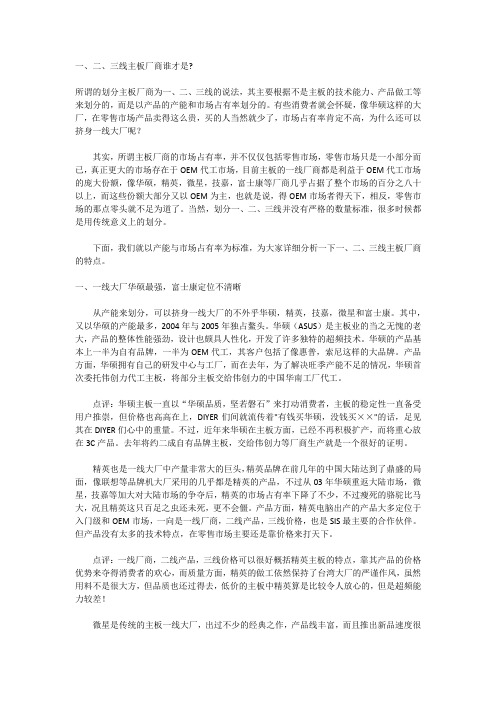
一、二、三线主板厂商谁才是?所谓的划分主板厂商为一、二、三线的说法,其主要根据不是主板的技术能力、产品做工等来划分的,而是以产品的产能和市场占有率划分的。
有些消费者就会怀疑,像华硕这样的大厂,在零售市场产品卖得这么贵,买的人当然就少了,市场占有率肯定不高,为什么还可以挤身一线大厂呢?其实,所谓主板厂商的市场占有率,并不仅仅包括零售市场,零售市场只是一小部分而已,真正更大的市场存在于OEM代工市场,目前主板的一线厂商都是利益于OEM代工市场的庞大份额,像华硕,精英,微星,技嘉,富士康等厂商几乎占据了整个市场的百分之八十以上,而这些份额大部分又以OEM为主,也就是说,得OEM市场者得天下,相反,零售市场的那点零头就不足为道了。
当然,划分一、二、三线并没有严格的数量标准,很多时候都是用传统意义上的划分。
下面,我们就以产能与市场占有率为标准,为大家详细分析一下一、二、三线主板厂商的特点。
一、一线大厂华硕最强,富士康定位不清晰从产能来划分,可以挤身一线大厂的不外乎华硕,精英,技嘉,微星和富士康。
其中,又以华硕的产能最多,2004年与2005年独占鳌头。
华硕(ASUS)是主板业的当之无愧的老大,产品的整体性能强劲,设计也颇具人性化,开发了许多独特的超频技术。
华硕的产品基本上一半为自有品牌,一半为OEM代工,其客户包括了像惠普,索尼这样的大品牌。
产品方面,华硕拥有自己的研发中心与工厂,而在去年,为了解决旺季产能不足的情况,华硕首次委托伟创力代工主板,将部分主板交给伟创力的中国华南工厂代工。
点评:华硕主板一直以“华硕品质,坚若磐石”来打动消费者,主板的稳定性一直备受用户推崇,但价格也高高在上,DIYER们间就流传着"有钱买华硕,没钱买××"的话,足见其在DIYER们心中的重量。
不过,近年来华硕在主板方面,已经不再积极扩产,而将重心放在3C产品。
去年将约二成自有品牌主板,交给伟创力等厂商生产就是一个很好的证明。

华硕 p5kpl-am se基本参数适用类型台式机主板芯片组intel g31主板总线fsb 1333mhzCPU类型支持intel 酷睿2双核, 奔腾d, 奔腾4, 赛扬d处理器, 支持45nm处理器CPU插槽lga 775主板结构micro-atx华硕 p5kpl-am se芯片参数芯片组厂商intel北桥芯片intel g31南桥芯片intel ich7集成芯片显卡/声卡/网卡显示芯片集成intel gma 3100显示芯片板载音效板载realtek alc662 6声道hd声卡网卡芯片板载realtek rtl8102el百兆网络控制芯片华硕 p5kpl-am se硬件参数支持内存类型ddr2支持内存传输标准ddr2 800/667支持内存最大容量4gb内存插槽数量2个ddr2 dimm内存插槽显卡接口标准pci express ×16硬盘接口标准sataiiIDE接口数量1个SATA接口数量2个双通道内存技术华硕 p5kpl-am se扩展性能USB接口数量8个usb2.0接口PCI 插槽1个pci express ×16 插槽1个pci express ×1 插槽1个pci 插槽FDD 接口1个软驱接口PS/2接口1个ps/2鼠标接口, 1个ps/2键盘接口外接端口1个vga接口, 1个com接口, 1个vga接口, 1个rj45网卡接口, usb 接口, 音频接口华硕 p5kpl-am se其他特征电源回路三相电源插口一个4针, 一个24针电源接口外形尺寸24.5×18.3cm特色功能华硕静音散热解决方案:-华硕q-fan华硕ez diy:-华硕crashfree bios 3 -华硕ez flash 2其他特点:-华硕mylogo 2。
【图】DIY:华硕F3T笔记本电脑换壳华硕F3T笔记本电脑换壳(与车无关)我的电脑是华硕F3T 电脑同型号的车友有问题时可以参考电脑是去年在办公室被一只猫踩落一块天花板给砸坏的(坐在屋里也不安全啊)损坏部位底壳(行话D壳)这是去年一个搞汽车内饰改装的师傅搞的我看着就不舒服说也不好说因为是免费的我相信我自己搞都不会是这样子前天屏轴断了(早换底壳就不会断了)屏合不上了要用钳子夹住合要不就会把下面的电路板给扳断显示屏开启按钮断了干脆把按钮拆了每次开机都得用东西压一下之前也没有想到有壳换前几天在网上无意看到过现在屏合不上不换是不行了于是订货今天到货底壳和屏轴240元新买的数码设备拆装工具28元开拆拆屏轴螺丝拆掉屏轴盖拆螺丝一边两个由于螺丝较多用个盒子装起来以免弄丢了屏轴的螺丝拆了把显示屏的插头拔掉往上提就把屏分离了由于无线网卡的线没有插头没有办法完全分离拆开屏有8个螺丝每个螺丝上有个盖子是用胶粘的跳出来就可以看到螺丝长沙玩车族于2010-06-16 22:09编辑]螺丝拆了后把屏框(行话B壳)撬出来这个壳应该是几个壳内最便宜的了拆屏轴的螺丝一个角一个螺丝拔掉这个插头(估计是显示屏背光和高压控制器的线)把屏拿下来屏轴等下换屏拆了无线网卡的天线还是没有插头用铝箔压住的屏的底板(行话A壳)还是不能和主板分离屏的底板和主板由于无线网卡的天线连着不能分开那就拆底壳拆掉电池拆掉硬盘这个硬盘在组装车载电脑主机时拆了好多次了拆开主板盖子(见螺丝就拆)拆掉这两个螺丝就可以把光驱拉出去了长沙玩车族于2010-06-16 22:50编辑]见螺丝就拆撬开主板上盖板(行话C壳)看看不行还有螺丝连着看了下是键盘键盘有两个螺丝键盘前面有几个卡位用一字螺丝大刀忘内压再用另一个螺丝刀往上撬键盘拆开键盘后可以看到螺丝拆掉盖板指示灯的排线撬了撬还有螺丝就是散热风扇这后来证明散热风扇的3个螺丝都要拆撬开C壳下步要把主板拆下来拆掉音响喇叭等螺丝撬了下底下还有个螺丝就是风扇的螺丝拆掉无线网卡的天线(黑色和白色的线记住位置)长沙玩车族于2010-06-16 23:26编辑]看看桌子上的零件拆下的螺丝拆的时候要记得螺丝得长短旧的底壳新的底壳重新组装电脑装主板这个支架不要忘了支架装这还有无线网卡的线不要忘记穿进来怎拆的就怎么装盖上C壳长沙玩车族于2010-06-17 00:04编辑]接下来更换屏轴和支架左边的坏的屏轴支架新的装上左边新的屏轴支架同样4个螺丝拆右边的新的和旧的比较不是100%的一样把屏放上去装上螺丝要注意有几个螺丝是装在盖子上的要留出来盖上屏框把屏插进底座拧上螺丝这边一样换了看上去舒服多了上面线不要忘了盖上盖子开闭几下很好翻过来装底壳的螺丝插好无线网卡的天线装上光驱、硬盘、电池、主板盖子都装好了看看盒子咦多了一个螺丝找一遍没有看到哪少装打开显示屏才发现这少装了一个全部装好了开机嗯还好有反应换下来的零件总结:拆的时候要胆大心细拆的时候用照相机不停的拍一来可以交作业二来装的时候不记得了可以看图片装的时候要细心不要漏装螺丝特别是里面的螺丝有什么问题先上网查查(早知道有这东西换就不会看那难看的底壳一年了)。
一线品牌:主要特点就是研发能力强,推出新品速度快,产品线齐全,高端产品非常过硬,目前认可度比较高的是以下三个品牌:华硕(ASUS:全球第一大主板制造商,也是公认的主板第一品牌,做工追求实而不华,最高端主板尤其出色,超频能力很强;同时他的价格也是最变态的,另外中低端的某些型号也有相对较差的产品。
微星(MSI:出货量位居世界前五,一年一度的校园行令微星在大学生中颇受欢迎。
其主要特点是附件齐全而且豪华,但超频能力不算出色,另外中低端某些型号缩水比较严重,使得造假者经常找到可乘之机。
技嘉(GIGABYTE:出货量与微星不相上下,一贯以华丽的做工而闻名,但绝非华而不实,超频方面同样不甚出众,中低端型号与微星一样缩水,因此也经常受到假货的困扰。
准一线品牌:三大厂商都有一个共同的“毛病”,就是把主要注意力都放在Intel方面,而对于销量相对较少的AMD平台多少都有些漫不经心,于是专心做DIY市场的几个主板品牌就崭露头角。
在名气上他们虽然比不上三巨头,但是主板品质丝毫不逊色,因此我们暂且把他们列为准一线品牌:升技(ABIT:历来都是把超频作为第一要务,做工用料方面丝毫不逊色于一线品牌,所以受到诸多DIYER的青睐。
在国外知名媒体的调查中,升技都是位列华硕之后而居于次席。
由于升技只做DIY市场,主板出货量不算大,在国内名气还差那么一点,所以只能暂居准一线这个位置了。
磐正(EPOX:原名磐英,因为在国内被抢注而更名磐正。
与升技的风格类似,超频能力同样有口皆碑,而且附件更加齐全,价格相对也更为低廉,因此同样拥有众多的fans。
二线品牌:某些方面略逊于一线品牌,但都具备相当的实力,也有各自的特色:富士康(FOXCONN:隶属于我国中国台湾的鸿海集团,目前主板出货量已经位居世界第二,直追华硕——当然大多数是OEM和代工的。
前两年曾经以“富本”的品牌进入大陆市场,但无疾而终,真正的自有品牌进入DIY市场才一年有余,目前接受度还不怎么样,产品线也不太齐全,但相信凭借鸿海的实力完全可以做得更好。
01 部件与工具准备
1.检查一下您主板包装中的各项附件是否都齐全.
Q-Connector
I/O 挡
. 2.华硕主板 *附件依型号不同会有变化
SATA 6.0 Gb/s 数据线
华硕主板
驱动光盘 3.DIY 一台主机您需要准备的工具:螺丝刀和各种尺寸的螺丝若干. *某些设备会提供螺丝包. 主板说明书
4.CPU *请参考主板说明书中的 CPU/风扇安装指导进行安装.
5. CPU 风扇 *请参考主板说明书中的 CPU/风扇安装指导进行安装.
7. 机箱
6. 内存
9. 硬盘 或 SSD 固态硬盘
10. 显示卡 *选配
8. 电源
Intel 1150/1155
Intel 2011 AMD
2
抬起杠杆,CPU 座即处于解锁状态.
02 安装 CPU/风扇
2-1 Intel® LGA 1150/1155 处理器
*请参考主板说明书中的 CPU/风扇安装指导进行安装.
1
按压插槽边上的杠杆.
3
打开 CPU 盖子.
4
注意 2 个三角标志,一个位于 CPU 插槽左下角另一个位于 CPU 的一个边角。
安装时注意保证两个三角标志同向 对齐.
6
当 CPU 安装到位后,插槽上的塑料保护盖就会被顶出.
5
安装 CPU. 注意尽量避免插槽针弯,按下杠杆锁紧插槽.
7
安装风扇前,清洁 CPU 表面并涂上适量的导热硅脂. *如果风扇底部已经默认有导热硅脂,该步骤可省略.
8
将导热硅脂涂抹均匀. 覆盖到整个 CPU 表面.
9
风扇置于 CPU 顶部,同时将四个锁扣对准主板上对应孔位.
10
四个锁扣对准孔位,向下按,风扇就被锁住了.
11
将 CPU 风扇电源座连接到主板对应的 CPU_FAN 位置.
内存安装
02 安装 CPU/风扇
2-2 Intel® Socket LGA2011 处理器Array *请参考主板说明书中的CPU/风扇安装指导进行安装.
1
按下两边的杠杆并同时摇动.
2
抬起杠杆,CPU座即处于解锁状态.
3
注意2个三角标志,一个位于CPU插槽左下角另一个位于CPU的一个边角。
安装时注意保证两个三角标志同向对齐.
4
将CPU安装于插槽内. 应尽量注意避免插槽针弯.
5
按下杠杆锁紧CPU,当安装到位后,插槽上的塑料保护盖就会被顶出.
6
安装风扇前,清洁CPU 表面并涂上适量的导热硅脂. *如果风扇底部已经默认有导热硅脂,
该步骤可省略.
7
将导热硅脂涂抹均匀. 覆盖到整个CPU 表面.
8
在四个角落固定CPU 风扇,然后用螺丝刀锁紧螺丝.
9 将CPU风扇电源座连接到主板对应的CPU_FAN位置.
内存安装02 安装CPU/风扇
2-3 AMD 处理器
*请参考主板说明书中的CPU/风扇安装指导进行安装.
1
按下杠杆并摇起.
2
抬起杠杆,CPU座即处于解锁状态.
3
注意2个三角标志,一个位于CPU插槽左下角另一个位于CPU的一个边角。
安装时注意保证两个三角标志同向
对齐.
4
按下杠杆,CPU就被锁住了.
5 安装风扇前,清洁CPU表面并涂上适量的导热硅脂r.
*如果风扇底部已经默认有导热硅脂,该步骤可省略.
6 将导热硅脂涂抹均匀. 覆盖到整个CPU表面.
7
风扇支架与底座扣紧.
8
向下锁紧风扇开关.
9 将CPU风扇电源座连接到主板对应的CPU_FAN位置.
内存安装
1
按下内存固定锁扣.如果内存槽两边都有锁扣的话需要两边同时按下.
内存模组与内存槽对齐–对应插槽的凹槽位置.
4
用手指轻压存模组的两端,让其固定与插槽内.
3
将内存插入内存槽中.
5
确保内存锁扣已扣紧,内存模组不会松动或摇晃.
04 机箱
1
拆除机箱侧盖的固定螺丝,机箱侧盖就可以打开了.
3
确保电源螺丝孔位与机箱对应的螺孔对齐,一一将螺丝拧紧,电源即固定妥当.
2
将电源固定在机箱内指定位置.有些机箱的电源需要安装在顶部,而有些则需要安装在机箱底部.
4
仔细将 I/O 挡片对准机箱背部长方形的开孔位置,按紧.
5
首先请先确认一下机箱内部对应位置的铜柱是否均有安装. 然后将小心将主板放进机箱中,主板 I/O 端口与机箱开 口处对齐。
不要让主板直接接触到机箱的侧面。
主板上螺丝孔位(圆形开口)和机箱内的铜柱位置对齐,以便后续螺 丝的固定。
.
6
在机箱附件中配套的螺丝包中找到一款适合固定主板的的圆头螺丝,然后与机箱铜柱孔对齐.用螺丝刀小心拧紧注 意不要滑口.贴心提示:不要将螺丝拧得太紧,以免使损伤到硬件.
05 安装前面板 I/O 端口
1
华硕独家设计的 Q-Connector 和主板前置面板接针定义完全一致.您仅需将机箱前置接针首先连接到 Q-Connector 对应位置,然后再将 Q-Connector 插入主板对应位置即可. *仅在部分指定型号有附赠.
2
如果没有 Q-Connector, 机箱接针有文字一面需要朝着主板外连接.
3
连接前置 USB 数据线.
4
连接前置音频 AAFP 接针.
06 连接电源
1
整理电源线缆
A.SATA 电源口 是一个扁长型的接口,每个硬盘都会在数据口旁边有一个这样的接口.
C.PCIe 供电 不要和 CPU 电源线混淆.而低功耗显卡可以直接通过主板 PCIe 插槽供电,而高性能的显卡则至少需要一 个 6 针独立电源线。
如果显卡性能越高所需的供电性能也要更强,所以更高端的显卡通常会需要一个 6 针或一个 8 针甚至 2 个 8 针独立供电线,以保证有足够的电源供应驱动.
B.ATX-12V / EPS -12V 辅助电源口 提供 CPU 额外供电作用,这个四口或八口的电源接头需要插在 CPU 附近对应的电源座上.
2
接上 ATX 24/20+4-针电源线. 确保电源线插入正确的位置.
D.ATX 24/20+4-针电源 这是电脑中最大一根电源线.这一大根电源线需要插到主板上对应的的电源座上.像所有的电源线一样, 它只能一个方向才能插入.
3
接上CPU电源线8-针(4+4 针或原生8针) . 如果只用了4针的电源头,那另一半放在一边即可.
1 将硬盘用螺丝固定在硬盘支架位置.
2 分别对应连接上SATA
数据线和SATA电源线的.
3 将光驱安装到机箱最顶部的5.25"槽位,并且确保固定住.
.
5
将所有SATA数据线连接到主板上的SATA端口.
4
分别对应连接上SATA 数据线和SATA电源线的
1
如果需要安装扩展卡首先需要移除对应插槽位置的金属背板,所以安装显示卡前首先你将PCIe插槽对应的金属背板移除.简单拧开固定金属背板的螺丝将他们移除即可.
2
将PCIe 显示卡插入距离CPU最近的一根PCIe X16插槽中. 图形卡的只能朝着一个方向安装–散热风扇朝向机箱底部. 反向是不能正常安装的.
*请确保图形卡和PCIex16插槽位置对应.
3
确认PCIe插槽一侧的锁扣扣住显卡的金手指,同时显示卡另一侧挡板与机箱背板的位置吻合.用螺丝将显卡挡板与机箱固定.
4 插上显卡电源线(6-针或8-针).
1
将机箱内的线缆整理干净,预留出更多空间保证空气的流通有助散热. 如果机箱有背部走线设计,尽量将线转移至机箱背部走线既干净又提高散热空间.
2
将显示器连接到显卡的HDMI, DVI, DisplayPort或是VGA任意显示输出口上.
3
将电源线插入主机电源插口中.将电源开关位置拨到“I”即打开状态.
*请在打开电源开关前请检查主机交流额定功率是否匹配您所在区域的供电标准.
4
连接鼠标和键盘,USB 口或者是PS2口.
5
关上机箱侧盖,并用螺丝锁紧.
6
按下机箱上的电源键,开机.
7
在上电启动过程中按键盘上的"DEL"或"F2"键盘就可以进入华硕中文图形化BIOS 界面了.相比较传统BIOS,在全新界面的BIOS 中,您可以全程使用鼠标对进行设置操作.
.
9 用鼠标拖动图标的前后顺序,即可实现系统启动顺序的修改.
8 EZ 便捷模式更提供了主机主要参数,且均以图形表示,一目标然
10
如果需要对主机做更深入的参数性能调教,按"F7"键即可进入Advanced高阶模式.
11
主机完成喽!
一台由您亲手打造的DIY。